Stapelabstand definieren
1. Klicken Sie auf der Registerkarte EZ Tolerance (EZ Tolerance) auf Neuer Stapel (New Stackup), um den Stapel und die Platzierung der Anmerkung mit dem Nennwert zu definieren. Das Dialogfenster Neuer Stapel (New Stackup) wird geöffnet.
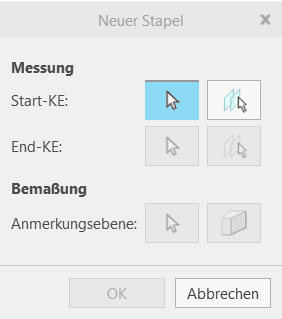
2. Wählen Sie einen der folgenden Geometrietypen für das Start-KE des Stapels aus.
◦ Planare Flächen oder Bezugsebenen

◦ Zylinder

◦ Lineare Kanten oder Achsen

◦ Kreisförmige Kanten

◦ Eckpunkte oder Punkte

Klicken Sie neben Start-KE (Start Feature) auf  , um ein Breiten-KE mit Größenmerkmal (Nut, Bramme, abgeschrägte Nut oder abgeschrägte Bramme) auszuwählen. Sie werden aufgefordert, zwei planare Flächen auszuwählen, um das interne oder externe Breiten-KE zu definieren. Wenn die ausgewählten Flächen parallel zu den gegenüberliegenden Außennormalenvektoren sind, wird eine Standardbramme oder -nut erzeugt. Wenn die ausgewählten Flächen einen leichten Schrägenwinkel aufweisen, wird eine abgeschrägte Bramme oder Nut erzeugt. Weitere Informationen finden Sie unter Mit abgeschrägten Größen-KEs arbeiten.
, um ein Breiten-KE mit Größenmerkmal (Nut, Bramme, abgeschrägte Nut oder abgeschrägte Bramme) auszuwählen. Sie werden aufgefordert, zwei planare Flächen auszuwählen, um das interne oder externe Breiten-KE zu definieren. Wenn die ausgewählten Flächen parallel zu den gegenüberliegenden Außennormalenvektoren sind, wird eine Standardbramme oder -nut erzeugt. Wenn die ausgewählten Flächen einen leichten Schrägenwinkel aufweisen, wird eine abgeschrägte Bramme oder Nut erzeugt. Weitere Informationen finden Sie unter Mit abgeschrägten Größen-KEs arbeiten.
 , um ein Breiten-KE mit Größenmerkmal (Nut, Bramme, abgeschrägte Nut oder abgeschrägte Bramme) auszuwählen. Sie werden aufgefordert, zwei planare Flächen auszuwählen, um das interne oder externe Breiten-KE zu definieren. Wenn die ausgewählten Flächen parallel zu den gegenüberliegenden Außennormalenvektoren sind, wird eine Standardbramme oder -nut erzeugt. Wenn die ausgewählten Flächen einen leichten Schrägenwinkel aufweisen, wird eine abgeschrägte Bramme oder Nut erzeugt. Weitere Informationen finden Sie unter Mit abgeschrägten Größen-KEs arbeiten.
, um ein Breiten-KE mit Größenmerkmal (Nut, Bramme, abgeschrägte Nut oder abgeschrägte Bramme) auszuwählen. Sie werden aufgefordert, zwei planare Flächen auszuwählen, um das interne oder externe Breiten-KE zu definieren. Wenn die ausgewählten Flächen parallel zu den gegenüberliegenden Außennormalenvektoren sind, wird eine Standardbramme oder -nut erzeugt. Wenn die ausgewählten Flächen einen leichten Schrägenwinkel aufweisen, wird eine abgeschrägte Bramme oder Nut erzeugt. Weitere Informationen finden Sie unter Mit abgeschrägten Größen-KEs arbeiten.Die Schaltfläche  ändert sich in ein Symbol, das den Typ des ausgewählten KE darstellt. ändert sich in ein Symbol, das den Typ des ausgewählten KE darstellt. |
3. Wählen Sie das End-KE des Stapels mit einem der oben erwähnten Geometrietypen aus.
Um die Auswahl aufzuheben, klicken Sie auf das Symbol, das den Typ des ausgewählten KE darstellt. Es ändert sich wieder in  . Sie müssen die Schritte ab dem Punkt erneut ausführen, an dem Sie die Änderung vorgenommen haben. . Sie müssen die Schritte ab dem Punkt erneut ausführen, an dem Sie die Änderung vorgenommen haben. |
Wenn das Start- und End-KE beide Größen-KEs sind, z.B. eine Welle und eine Bohrung oder eine Bramme und eine Nut, haben Sie die Möglichkeit, eine einfache Einpassungsprüfung zwischen den beiden KEs durchzuführen. |
4. Wählen Sie bei Bedarf eine der folgenden Geometrieoptionen aus, um die Richtung zu definieren:
◦ Ebene – Der nach außen gerichtete Normalenvektor definiert die Richtung.
◦ Zylinder und Kegel – Die Achse definiert die Richtung.
◦ Lineare Kante – Die Richtung wird entlang der Linie der Kante definiert.
Wenn die Richtung nach Auswahl der Start- und End-KEs (z.B. Messung zwischen zwei zylindrischen KEs) nicht bestimmt wird, wählen Sie eine Referenz aus, um die Richtung des Stapels zu definieren. |
5. Wählen Sie eine Ebene zur Platzierung von Anmerkungen aus. Alle Bemaßungsanmerkungen für das Schleifendiagramm werden auf der ausgewählten Ebene platziert. Sie können eine planare Fläche oder ein Bezugsreferenz-KE auf einer beliebigen Modellebene auswählen.
Wenn das Modell derzeit einen aktiven planaren Querschnitt aufweist, der parallel zur Stapelrichtung verläuft, können Sie die Schnittebene als Anmerkungsebene verwenden, indem Sie im Dialogfenster "Neuer Stapel" (New Stackup) auf  klicken. klicken. |
6. Klicken Sie in das Arbeitsfenster, um die Anmerkung zu platzieren, die den Nennwert des Stapels darstellt. Sie können sie bei Bedarf an eine neue Position verschieben.
7. Wenn die Start- und End-KEs des Stapels aus demselben Teil stammen, können Sie auf OK (OK) klicken, um die Stapeldefinition abzuschließen. Wenn die Start- und End-KEs des Stapels aus verschiedenen Teilen stammen, müssen Sie die Teileschleife definieren, bevor Sie den Stapel abschließen. Weitere Informationen finden Sie unter Teileschleifen definieren.